Revit中绘制梁的基本步骤
使用“梁”工具绘制梁的各个实例。
单击“结构”选项卡
 “结构”面板
“结构”面板 
 (梁)。
(梁)。在选项栏上:
指定放置平面(如果需要工作平面,而不是当前标高)。
指定梁的结构用途。
选择“三维捕捉”来捕捉任何视图中的其他结构图元。 您可在当前工作平面之外绘制梁。 例如,在启用了三维捕捉之后,不论高程如何,屋顶梁都将捕捉到柱的顶部。
选择“链”以依次连续放置梁。 在放置梁时的第二次单击将作为下一个梁的起点。 按 Esc 键完成链式放置梁。
在绘图区域中单击起点和终点以绘制梁。 当您绘制梁时,光标将捕捉到其他结构图元(例如柱的质心或墙的中心线)。 状态栏将显示光标的捕捉位置。

若要在绘制时指定梁的精确长度,在起点处单击,然后按其延伸的方向移动光标。 开始键入所需长度,然后按 Enter 键以放置梁。
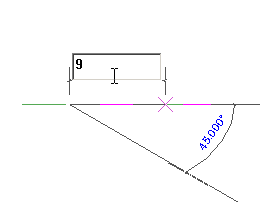
父主题: 梁
相关概念
关于梁的结构用途
关于与工作平面关联的图元
关于绘制图元
框架图元几何图形操纵
钢框架缩进和收进
相关任务
绘制弯曲梁
添加轴网
转载请注明来源本文地址:https://www.tuituisoft/blog/2792.html